为了提升用户体验和网站的搜索引擎排名,让我们继续探索一些卓越的图片压缩工具。
市面上存在着大量的图片压缩工具,这有力地说明了一个事实:图片优化至关重要,绝对不应被忽视。
根据 HTTP Archive 过去五年对排名前 100 万网站的数据分析,得出以下平均数据:
| 桌面端 | 移动端 | |
| 总页面大小 | 2098.6 KB | 1944.5 KB |
| 图片大小 | 847.9 KB | 758 KB |
| 图片占比 | 40.04% | 38.98% |
如果只考虑 WordPress,这个平台占据了互联网上超过 40% 的网站,而图片在这些网站中占用了超过 45% 的空间。
简单来说,图片优化能有效提高页面加载速度,并提升网站的搜索引擎优化(SEO)。
相反,如果一个包含大量媒体内容的网页需要几秒钟才能加载完成,那么很可能会将用户推向竞争对手。
想知道图片对网站的影响有多大吗?可以尝试使用由 Google Lighthouse 提供支持的免费网站审核工具 techblik.com。
虽然图片优化对任何网站都至关重要,但对于电子商务等图片密集型企业来说,更是不可或缺的。
本文将介绍一些独立的图片压缩工具以及一些第三方的云媒体管理平台。
为了增加趣味性,我们将使用一个演示图片 (1091KB),并在使用各个工具的过程中进行压缩。这样,您就可以实时看到每个工具的压缩效果(压缩质量和文件缩小比例)。
现在,让我们开始吧。
TinyPNG
TinyPNG 是一款能够快速压缩 WebP、PNG 和 JPEG 格式图片的工具,且不会造成明显的质量损失。其工作原理是“有选择地减少颜色数量”。
免费版本最多可压缩 20 张图片,每张图片的最大文件大小为 5MB。 专业版的功能类似,但只需支付少量年费即可解除这些限制。
此外,它还支持透明图片和动画。 TinyPNG 还提供 Adobe Photoshop 插件,方便用户在不离开常用图像编辑软件的情况下进行压缩。
此外,TinyPNG 还提供一个与 WooCommerce 兼容的 WordPress 插件,用于实时图片优化。
TinyPNG 还提供开发人员 API,可选择与 Amazon S3 和 Google Cloud Storage 集成。
总而言之,TinyPNG 是一款简单但功能强大的图片压缩工具,非常适合新手和专业人士。
压缩测试结果:
Compressor.io
Compressor.io 提供了高级选项,并支持 JPEG、PNG、SVG、GIF 和 WEBP 等多种文件类型。 用户可以选择有损或无损压缩方式。
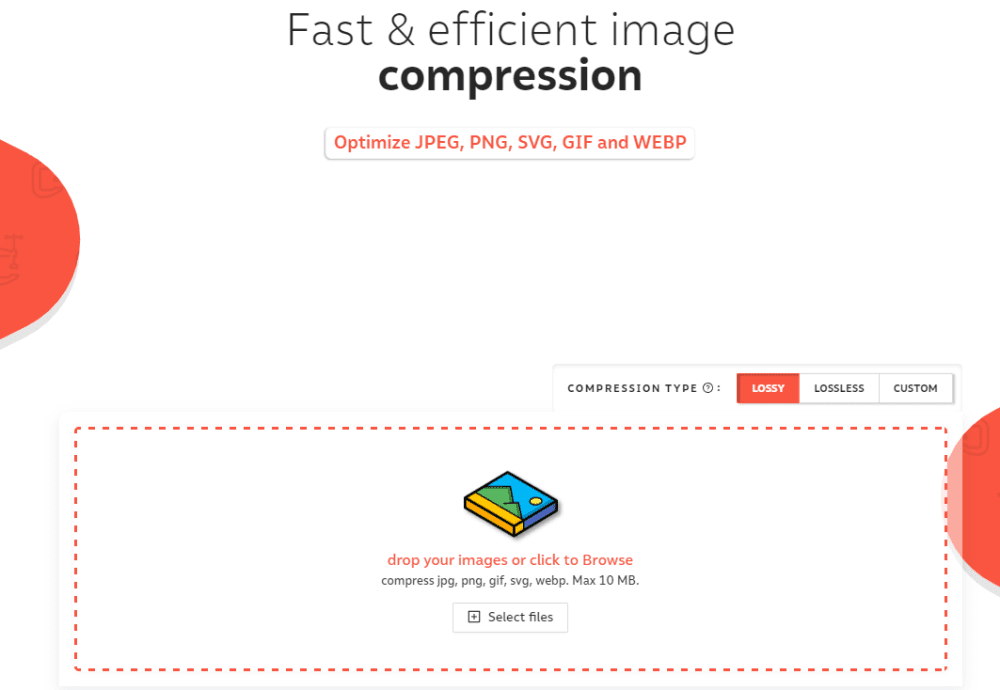
有损压缩旨在最大程度地压缩图片,同时尽量减少肉眼可见的质量损失(类似于 TinyPNG),而无损压缩则是在最小压缩的前提下,最大程度地保留色彩。
Compressor 的免费订阅允许同时处理 10 个文件,每个文件的最大大小限制为 10MB。 用户也可以选择年度订阅,以获得无限压缩的权限。
专业版允许用户保存图片元数据,并可以设置最终的图片质量。 Compressor.io 还在开发 WordPress 插件和开发人员 API,这些功能被列为“即将推出”。
压缩测试结果:
CompressNow
CompressNow 是一款免费的图片压缩工具,允许用户一次处理 10 张图片,每张图片的最大大小限制为 9MB。
它支持 JPG、JPEG、GIF 和 PNG 格式,并允许用户预先设置压缩级别。
该工具没有付费版本或 API 集成。 因此,它非常适合那些只需要一次性压缩任务的初学者。
该网站承诺每 30 分钟删除已处理的图片,这有助于保护用户的数据隐私。
CompressNow 的最大优点在于它提供的压缩选项。 用户可以尝试不同的百分比,然后选择最适合的。
不过,由于可以自由选择缩小尺寸,此工具的压缩测试结果可能与其他工具不太具有可比性。 我们将使用最大压缩比例,而不考虑输出质量。
压缩测试结果:
Kraken.io
Kraken.io 即使在免费版本中也支持批量压缩,单个图片的文件大小上限为 1MB。
它支持处理 JPEG、PNG、GIF、动画 GIF 和 SVG 格式,并提供三种模式:有损、无损和专家模式。
显然,有损模式适用于最大程度压缩,无损模式保持图片质量,而专家模式允许用户自定义压缩参数。
由于该工具没有明确说明可以处理的文件数量,我尝试上传了 300 多张图片,它处理速度很快,没有出现任何问题。
用户可以通过付费版本解除 1MB 的大小限制。 所有付费订阅都从 100MB 的免费配额开始,最高可处理 32MB 的文件。
高级版本还提供多个 API 密钥、Kraken 云存储、支持 zip 上传、WordPress 和 Magento 插件,以及许多使其成为高级图片压缩工具的功能。
但遗憾的是,压缩算法似乎没有得到优化,演示图片的压缩效果也不尽如人意。
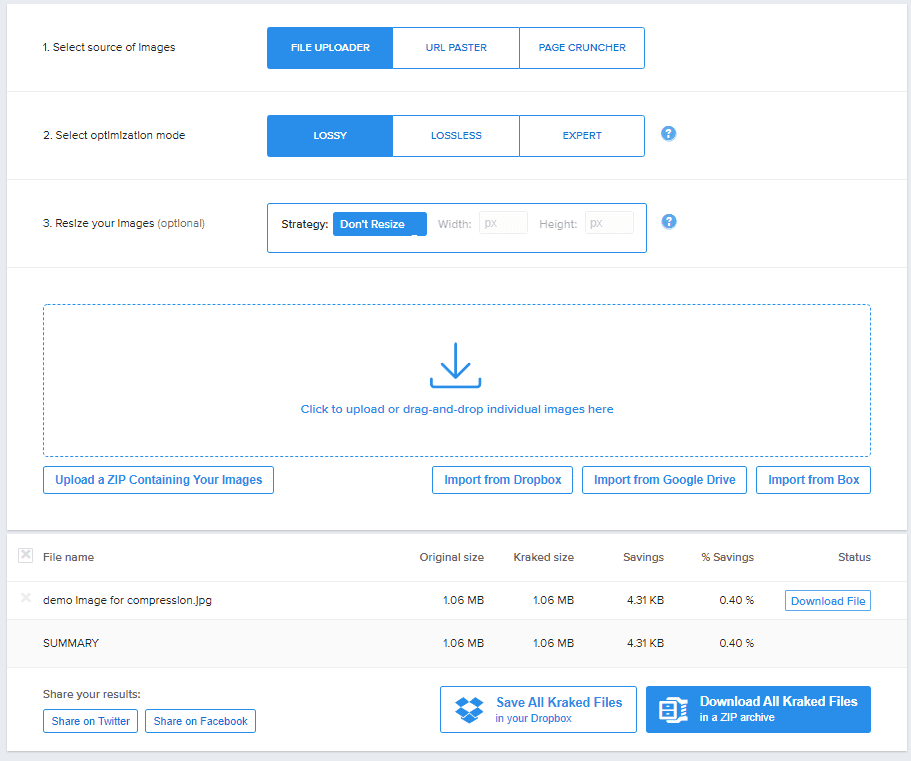
然而,Kraken 在处理其他图像时表现最佳,但在我们的演示文件中表现不佳(再次)。
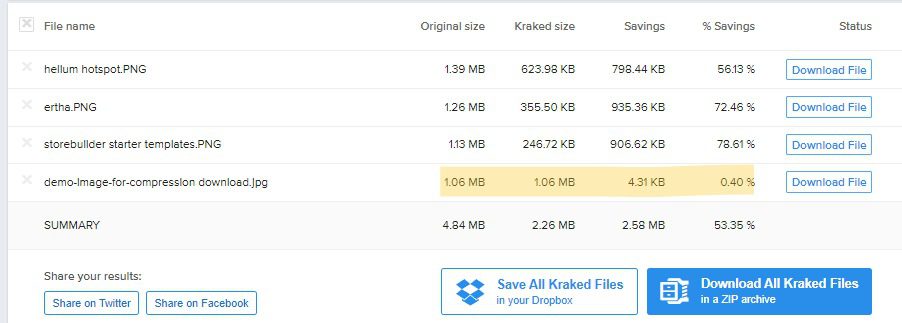
总而言之,您仍然可以选择 Kraken,但要做好筛选出一些未压缩输出的准备。
压缩测试结果:
OptimiZilla
OptimiZilla 是另一款免费的图片压缩工具,适合初学者使用。它允许用户一次优化 20 张图片。
它兼容 JPEG、GIF 和 PNG 格式,并且没有提及大小限制。 起初,它看起来非常简单。 但是,一旦您上传了图片,乐趣就开始了。
它提供类似幻灯片的功能,允许批量上传和单独优化图片,然后进行批量下载。
虽然此工具没有云存储、API 集成或任何花哨的插件等高级功能,但它给我的个人感觉非常好,我会全心全意地推荐它。
与 CompressNow 类似,它不提供标准的压缩级别,允许在下载之前自定义输出。 无论如何,我们将继续进行最大压缩以进行测试。
压缩测试结果:
Imagify.io
Imagify.io 通过其 API 和 WordPress 插件,跻身高级图片压缩工具的行列。
其压缩算法适用于 JPG、PNG、GIF 和 PDF 格式,并提供 Normal、Aggressive 和 Ultra 三种处理模式。 第一种模式是无损优化,而后两种模式旨在以最小的质量损失实现更高的压缩级别。
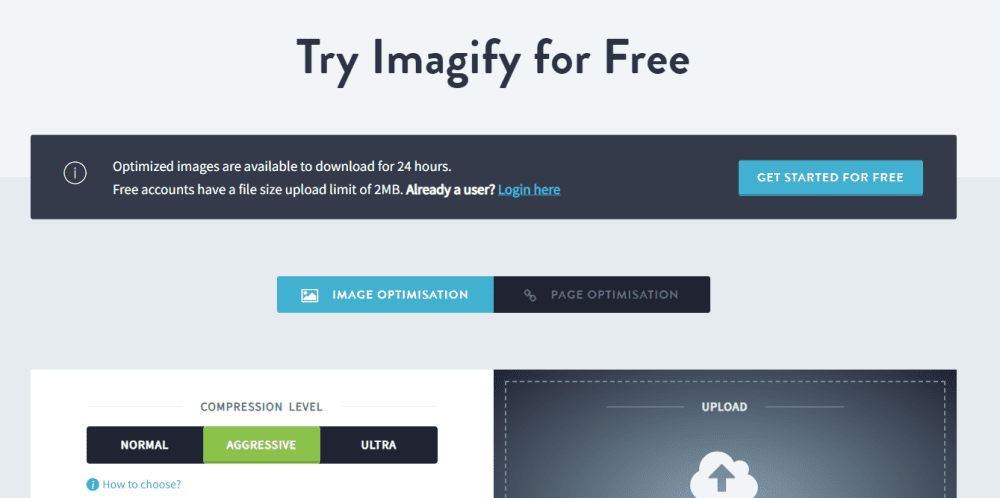
用户还可以选择像素或百分比大小以进行自定义输出。 值得注意的是,选择大小的选项仅适用于 Imganify 帐户,包括免费计划,该计划提供 20MB 的配额。
付费版本不限制使用量,实际上是无限的。 总而言之,免费版本的限制使其成为付费订阅的理想选择。
压缩测试结果:
JPEG Compress
JPEG Compress 是另一款具有简单易用界面的免费软件。 它可以同时处理多达 20 张图片,总大小限制为 10MB。
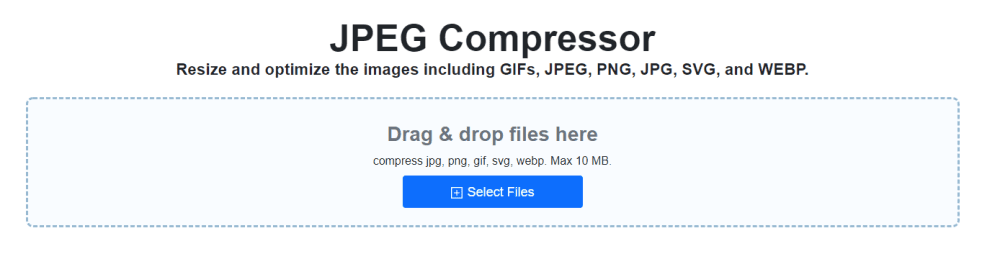
除了支持多种文件格式外,JPEG Compress 还可确保数据安全。 用户上传的所有内容都会在 5-10 分钟不活动后被删除。
压缩测试结果:
Imagekit.io
和 Image4.io 类似,Imagekit.io 是另一款专用于第三方媒体管理和图片压缩的专业工具。 它提供慷慨的永久免费计划,并提供 20GB 的云存储。
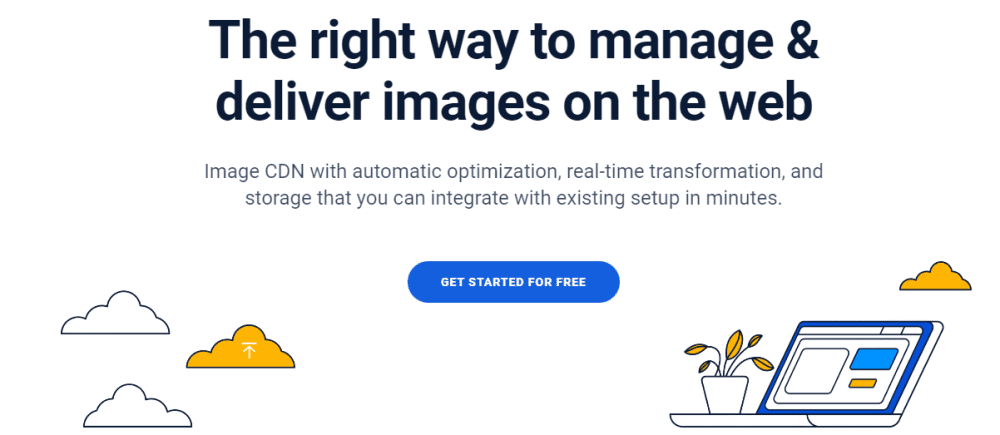
Imagekit 还提供基于最终用户网络的内容,并支持浏览器数据保护模式。
此外,用户还可以根据设备类型(台式机或移动设备)选择自定义输出。 此外,Imagekit 还可以帮助提供下一代格式的图片,例如 WebP 和 AVIF,即使最初上传的图片是 JPEG 或 PNG 格式。
但是,用户始终可以选择关闭此功能以保留原始上传的文件格式。 此外,它还提供一个精美的图片编辑器,用户可以使用它来更改最终结果。
总而言之,Imagekit 感觉就像一个出色的图片和视频服务平台,可以轻松地与任何 Web 基础设施集成。
压缩测试结果:
结论
我想这份列表涵盖了所有人的需求。
简而言之,Imagify 和 Imagekit 最适合需要严肃的网站集成,并适用于付费用户。 而 TinyPNG、Kraken 和 Compressor.io 为免费和付费客户提供了良好的价值。
但对于那些只寻找免费选项的用户来说,可以试试 Optimizilla、JPEG Compress 和 CompressNow。
PS:您还可以使用这些文件压缩工具来处理其他类型的文件,而不仅仅是图片。